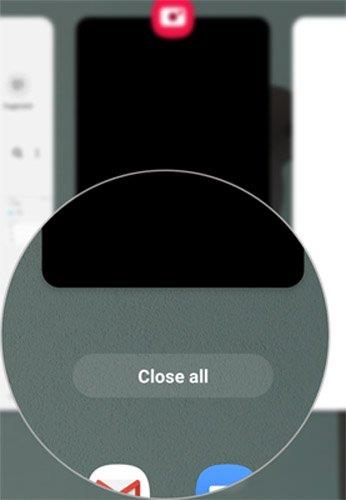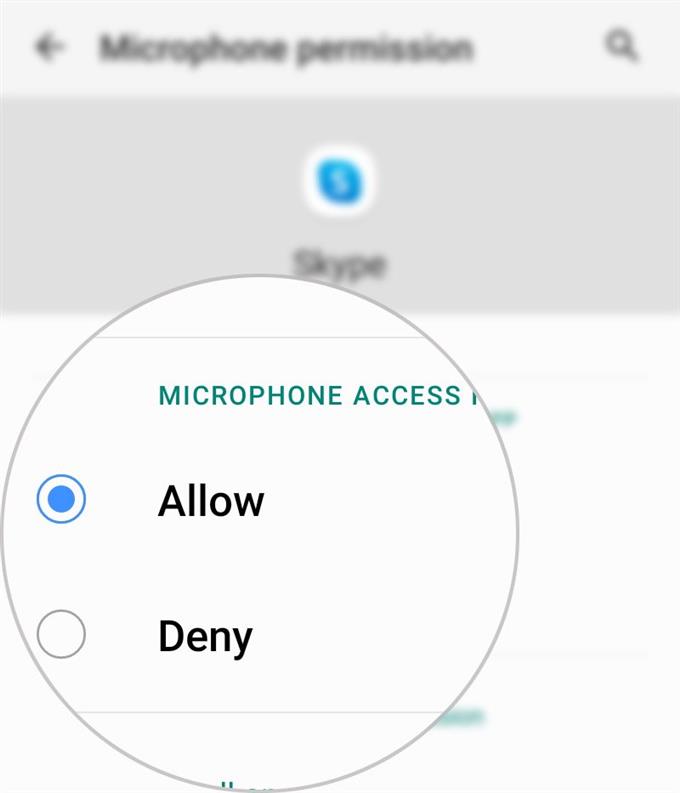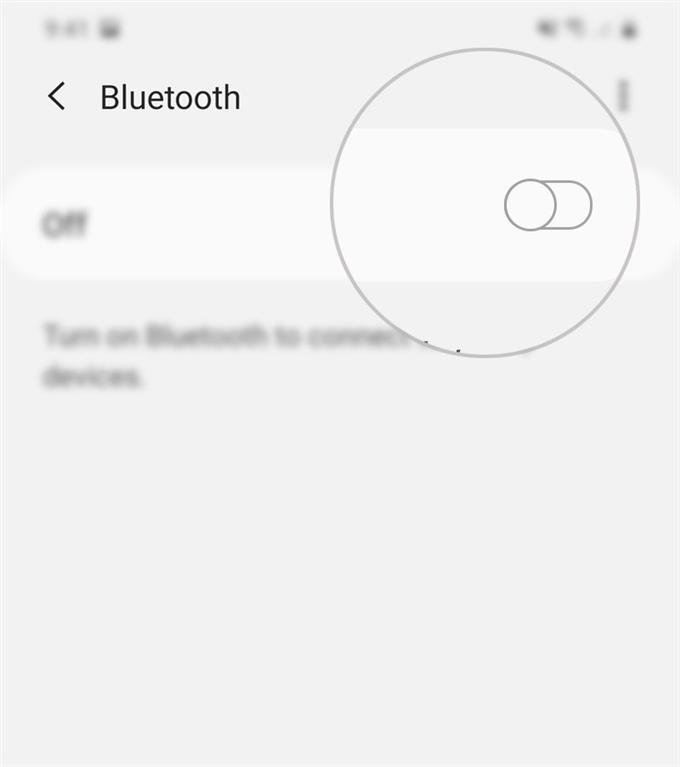Ez a bejegyzés kiemeli az audio 10-es Skype alkalmazás audioproblémáinak lehetséges megoldásait. Ez egy rövid útmutató a Skype alkalmazásban található hibaelhárításhoz, amelynek nincs hangja az Android 10-en, de a videó jól működik.
Mi okozza a hangproblémákat a Skype-on?
Nincs olyan hangprobléma, mint amikor egy telefonhívás közben nem hallja a másik személyt a másik végén, általában a végén található hibás hangszórónak tulajdonítják. Az is lehetséges, hogy a probléma nem a végén van, hanem a másik végén lévő személyen. Ha ez utóbbi, akkor nem sok mindent lehet megtenni a végén, mert először semmit nem kell megjavítania. Ennek ellenére nem árt, ha megpróbál valamilyen megoldást, hogy kiküszöbölje azokat a lehetséges tényezőket, amelyek a hangproblémákat kiválthatták az eszközön.
Ebben az esetben a problémát néhány véletlenszerű hiba okozhatja, amely miatt a Skype alkalmazás hirtelen instabilvá válik és elveszíti az audio funkciókat. Az alkalmazás frissítésének egyik módja az olyan szoftverekkel kapcsolatos tényezők elkerülésére, amelyek tönkretehetik a Skype audio funkcióit. Feltöltöttem néhány csípést, amelyeket kipróbálhat, ha a probléma megoldását a végén kívánja elvégezni.
Könnyű javítások a Skype számára, amely videóval rendelkezik, de nincs hang az Android telefonján
Szükséges idő: 10 perc
A hibaelhárítás megkezdése előtt ellenőrizze és ellenőrizze, hogy a Skype-kiszolgáló működik-e. Látogasson el a Skype támogatás állapotlapjára, hogy megnézze a Skype szolgáltatások aktuális állapotát.
Egy másik dolog, amelyet ne felejtsen el elfelejteni, a telefon hangereje. Győződjön meg arról, hogy az olyan hangszintre van beállítva, hogy hallja. Ügyeljen arra is, hogy a telefon ne legyen némítva vagy néma üzemmódban. Ha a probléma továbbra is fennáll ezen elsődleges tényezők ellenőrzése után, próbálja ki ezeket a következő módszereket az egyéb lehetséges okok kiküszöbölésére.
- Ellenőrizze internetkapcsolatát.
Miközben a felmerülő tünet a hangon van, ez nem mindig jelenti azt, hogy a hangszóró hibás. Vegye figyelembe, hogy a gyenge internetkapcsolat befolyásolhatja a Skype általános hívási élményét is. Így valószínű, hogy ezzel foglalkozik a rossz hangminőség, mint például a lassú internet miatt késleltetett hang.
Ennek kiküszöbölése érdekében először próbálja meg frissíteni internetkapcsolatát.
Ha egy pillanat alatt hozzáférhet a vezeték nélküli útválasztóhoz vagy a modemhez, akkor megteheti az áramellátási ciklust a hálózati eszközön. Ez az egyszerű megoldás hatékonyan oldja meg az útválasztó vagy a modem rendszer véletlenszerű firmware-problémáit, amelyek hátrányosan érintik az internetkapcsolatot..A modem / útválasztó energiaellátásának ciklusához nyomja meg a bekapcsológombot, amíg az kikapcsol. Amíg teljesen ki van kapcsolva, húzza ki legalább 30 másodpercre az áramforrásból. Az eltelt idő után csatlakoztassa újra, majd kapcsolja be ismét.
Várja meg, amíg a telefon visszaállítja a hálózati kapcsolatot. Ha nem kapcsolódik automatikusan, akkor manuálisan kell újracsatlakoznia.
Ügyeljen arra is, hogy telefonja erős és stabil Wi-Fi jelet kapjon.
Miután újracsatlakozott, indítsa újra a Skype alkalmazást, majd próbáljon meg teszthívást kezdeményezni, hogy megtudja, rögzített-e a hang.

- Az összes háttér alkalmazás törlése.
Vannak olyan alkalmazások, amelyek zavarhatják a Skype-hívásokat. Ezek között az alkalmazások között vannak a fájlok megosztására, a video- és audio-streamingre, és még egyes böngészőkre is.
Annak ellenőrzése érdekében, hogy ezen alkalmazások közül egyik sem okoz hangproblémákat a Skype-hívások során, törölje őket.
Az Android 10 operációs rendszerben a futó alkalmazásokat úgy tekintheti meg, hogy megérinti a Kezdőképernyő bal alsó sarkában található Legutóbbi soft gombot.
A gomb megérintésével megnyílik a háttérben nyitott és futó alkalmazások előnézete. Csak húzza felfelé az egyes alkalmazásokat, hogy bezárja őket.
- Vizsgálja meg a mikrofonhoz és a kamerához való hozzáférés engedélyét.
A Skype hangszóróhoz, mikrofonhoz és kamerához való hozzáférésének engedélyeit általában az alkalmazás telepítésekor kezelik és / vagy adják meg. Lehetőség van még egy későbbi beállításra is. Ennek ellenére van esély arra, hogy a Skype továbbra sem fér hozzá a telefon mikrofonjához, hangszórójához és egyéb hardveréhez.
Ennek ellenőrzéséhez nyissa meg az Engedélykezelőt Android-telefonján a következő címre kattintva Beállítások-> Alkalmazások menüt, majd válassza a lehetőséget Skype az alkalmazások listájából. A Skype alkalmazás képernyőjén görgessen le és érintse meg a elemet Engedélyek majd koppintson a elemre Mikrofon.
A következő képernyőn láthatja, hogy megengedett-e a Skype alkalmazás mikrofonhoz való hozzáférése. Az Lehetővé teszi opciót ki kell választani vagy meg kell jelölni.
Lépjen ki, majd indítsa újra a Skype alkalmazást, miután megváltoztatta az engedélyek beállításait, és ellenőrizze, hogy ez megoldja-e a problémát.

- Húzza ki a Bluetooth-eszközöket a telefonjáról.
Ha a telefon jelenleg párosítva van egy Bluetooth-kompatibilis eszközzel, akkor az audiohangok megkerülésre kerülnek, és a párosított Bluetooth-eszközre továbbítódnak. Ha ez történik, akkor nem fog hallani hangot a telefon beépített hangszórójából.
Ennek kizárásához húzza ki a telefont a Bluetooth-kompatibilis kiegészítőktől, vagy egyszerűen kapcsolja ki a Bluetooth funkciót.
A Bluetooth kikapcsolásához az Android 10 rendszeren nyissa meg az értesítési panelt, majd koppintson a Bluetooth ikon letiltásához. Alternatív megoldásként mehet Beállítások-> Bluetooth menüt, majd kapcsolja be a Bluetooth kapcsolót a szolgáltatás letiltásához.
Ezzel automatikusan leválasztja a telefont a mentett Bluetooth-tartozékoktól.A Bluetooth kikapcsolása után teszthívást kezdeményez a Skype-ben.

Eszközök
- Android 10
anyagok
- Galaxy S20
Ingyenes teszthívás kezdeményezése a Skype-on
Ha segítségre van szüksége a teszthívás kezdeményezéséhez a Skype-ban, keresse meg az Echo / Sound Test Service kapcsolatot, hívja az Echo-t, és kövesse a megadott utasításokat.
Ha hallja az Echo hangját és a rögzített üzenetet, akkor a hangja és a mikrofonja tökéletesen működik, és így jó. Ha nem hallja az Echo hangját, ellenőrizze a hangszórókat vagy a fejhallgatót. Ebben az esetben nagyobb a esélye, hogy a problémát a használt hangszóró vagy fejhallgató okozza.
Utolsó lehetőségként vegye fel a kapcsolatot a Skype támogatásával, hogy fejlettebb hibaelhárítási módszereket hajtson végre az alkalmazás hívásminőséggel kapcsolatos problémáinak kezelésére.
És ez magában foglalja a hibaelhárítási útmutató összes részét. Következő hozzászólásainkban továbbra is közzéteheti az átfogóbb alkalmazásokat és a hibaelhárítási útmutatót. Ezenkívül nyugodtan látogasson el a YouTube-csatorna átfogóbb videók megtekintéséhez, beleértve a többi hibaelhárítási útmutatót és útmutatót.
OLVASSA FEL: Mi a teendő, ha nem sikerül csatlakozni a Skype-hez az Android 10 | Nem lehet csatlakozni a Skype-hez